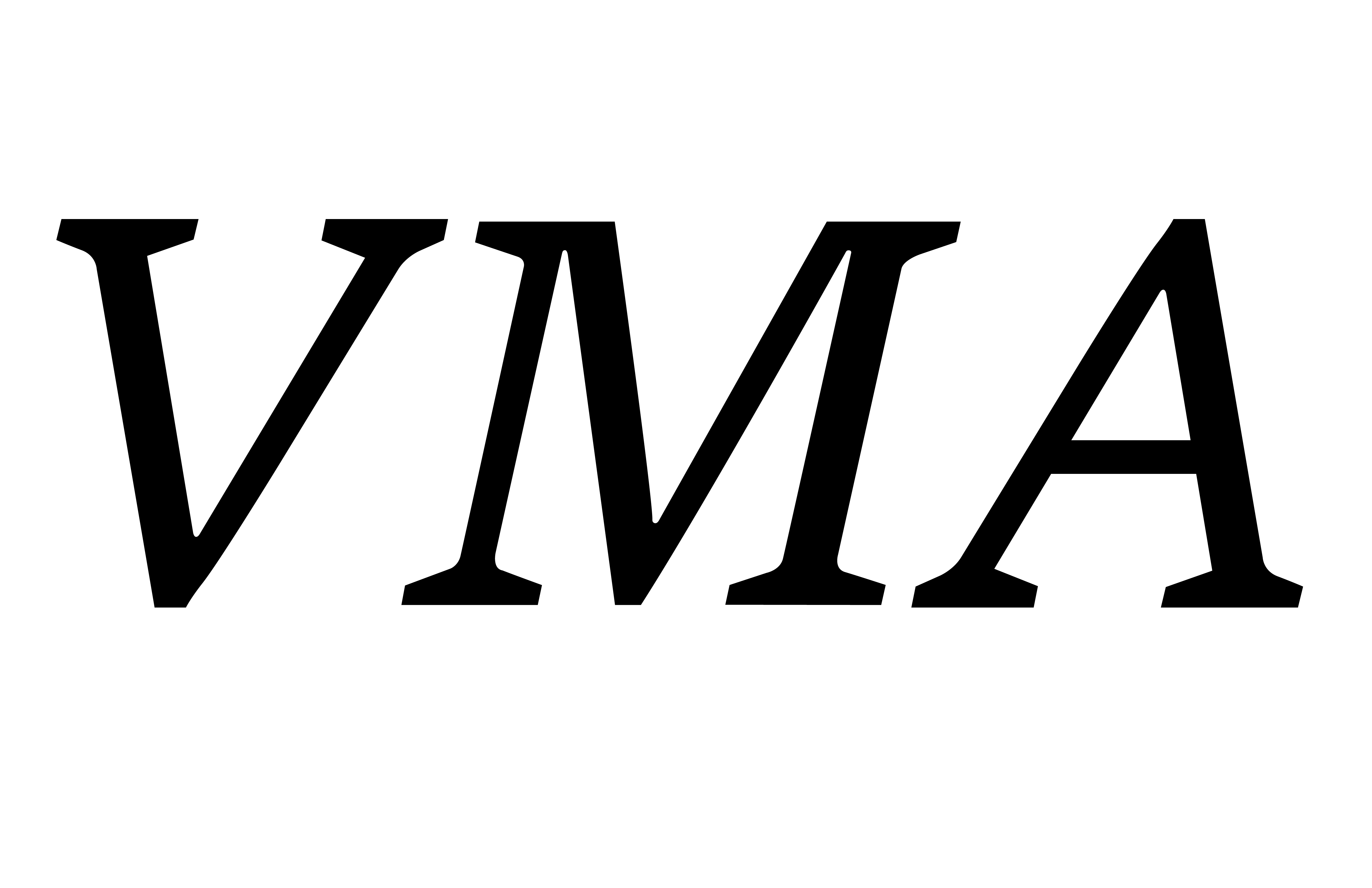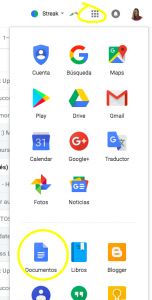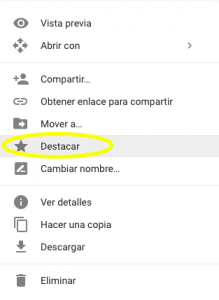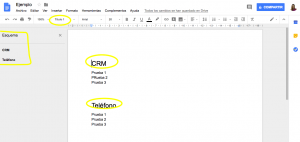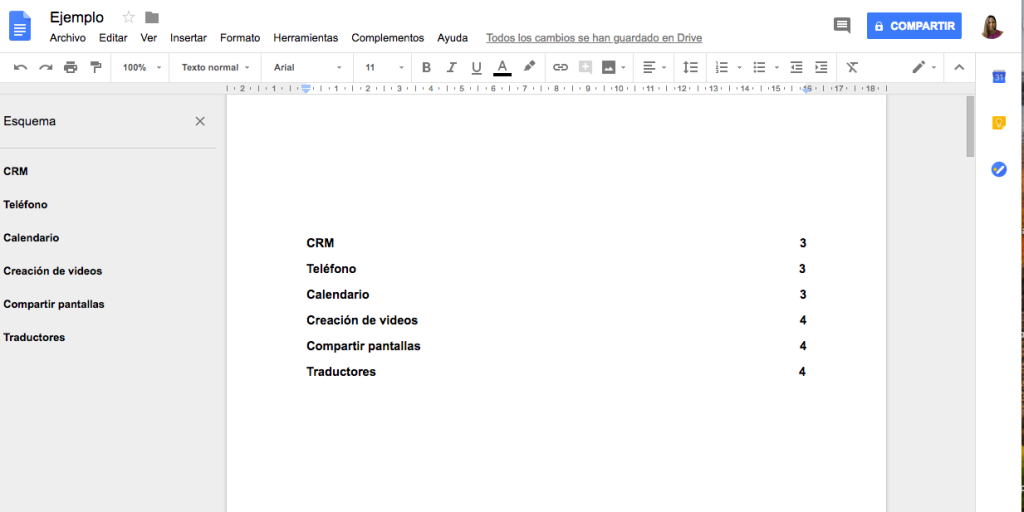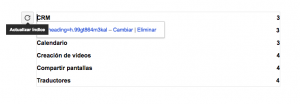¿Sabes cómo guardar información en la nube? ¿Sabías que ésto puedes hacerlo con Google Docs?
No sé si te ha pasado que has conseguido información en internet muy valiosa, tales como tips, consejos de ciertas herramientas, plugins, extensiones de Google Chrome o alguna página web y piensas que lo podrías necesitar a futuro, por lo que decides anotarlo en tu agenda y luego cuando vas a buscarlo ¡puff! ya no consigues la información..
Bueno, como Asistente Virtual ese es mi día a día.
Constantemente tengo que aprender a usar nuevas herramientas que solicitan mis clientes, y pues cuando consigo información valiosa, necesito documentarla para que no se me pierda.
Y es por eso que en éste post te voy a explicar cómo lo hago yo utilizando Google Docs.
Cómo guardar información en la nube usando Google Docs
1- Primero que nada deberás tener una cuenta de Google, luego una vez entres a tu correo Gmail, te vas a ir a mano derecha y veras un cuadro con muchos puntitos como la imagen que te muestro a continuación.
Allí vas a desplegar y bajar hasta encontrar el icono de Google Docs también conocido como Documentos de Google.
2. Una vez allí crearás tu primer documento que será el que usarás para guardar toda esa información valiosa que consigas.
Yo al mío lo llamo “Recursos para Emprendedores” y al final de éste post podrás ver una imagen con un enlace donde lo obtendrás de forma gratuita 
Sólo debes regalarme tu correo y con mucho gusto te lo enviaré.
También podrás ver un videito donde te explico cómo usarlo.
Destaca éste Documento en Google Drive
Ubica éste documento en alguna carpeta o lugar dentro de tu Drive que sea fácil de encontrar, incluso puedes destacarlo y asignarle una estrellita apretando botón derecho, tal como te muestro en la siguiente imágen:
Al hacer ésto, cada vez que entres a tu Google Drive, podrás ver el documento de forma rápida con solo irte al menú que está al lado izquierdo y seleccionas la opción “Destacado”
3. Una vez te crees el Google Doc procederás a clasificar la información que ya tienes en categorías que sean fáciles de reconocer para ti.
Por ejemplo: Si piensas que para ti será importante tener un listado de páginas web que ofrecen servicios de CRM, entonces procederás a escribir: CRM y justo debajo vas a colocar los distintos nombres de las distintas plataformas que consigas. Por ejemplo:
CRM
Zoho CRM
Dubsado
Hubspot
4. Puedes incorporar links hacia las páginas web de éstas herramientas que consigas, así cuando quieras acceder a ellas podrás hacerlo con sólo un click.
Yo también suelo colocar el link del post donde conseguí dicha información (por ejemplo cuando lo consigo en Facebook).
Así podré tener el link de una publicación que probablemente ya tiene varios comentarios de varias personas, y tendré información actualizada con diversas opiniones.
5. Luego vas a proceder a colocar títulos a tus palabras claves y de ésta manera se te habilitará una vista tipo esquema a lado izquierdo, la cual te servirá como especie de menú. Asígnale el Título 1 a cada palabra clave que quieras destacar en tu menú.
6. Finalmente, te vas a ir al menú superior y estando en la primera página del documento vas a seleccionar Insertar y luego Índice.
De ésta manera vas a tener en la primera página una especie de menú donde podrás identificar de forma sencilla todas tus herramientas y al hacer click en la palabra clave, podrás dirigirte a ellas de forma automática.
Ve a continuación cómo lucirá:
A medida que agregues nuevas herramientas, simplemente debes actualizar el índice. Esto se hace de forma automática sólo debes colocar el cursor sobre el índice y te aparecerá un símbolo que indica actualizar índice. Le das click allí y ¡está listo!
Ahora simplemente deberás ir actualizando tu documento a medida que consigas nueva información en internet y en las redes sociales. Esto también puedes hacerlo accediendo al documento desde tu teléfono a través de tu Drive.
Pin me 
Y si algún día necesitas apoyo con tus actividades de Marketing ó administrativas de tu negocio, no dudes en escribirme para explicarte como una Asistente Virtual puede ser un recurso valioso para tu emprendimiento o compañía.
¿Y lo mejor? Es que puedes ajustar el servicio según tu presupuesto y horas que necesites.
Si deseas saber más sobre qué es una Asistente Virtual, te invito a leer mi artículo Cómo contratar a una Asistente Virtual, haciendo click en el enlace.
Video de Cómo Guardar Información en La Nube
Un fuerte abrazo!

Mi nombre es Marlin. Después de trabajar en el mundo corporativo por 13 años empecé a emprender online con distintos proyectos. Este que ves hoy, se trata de mi primer Blog donde escribo sobre asistencia virtual y distintas herramientas para emprendedores. Espero que lo disfrutes 🙂